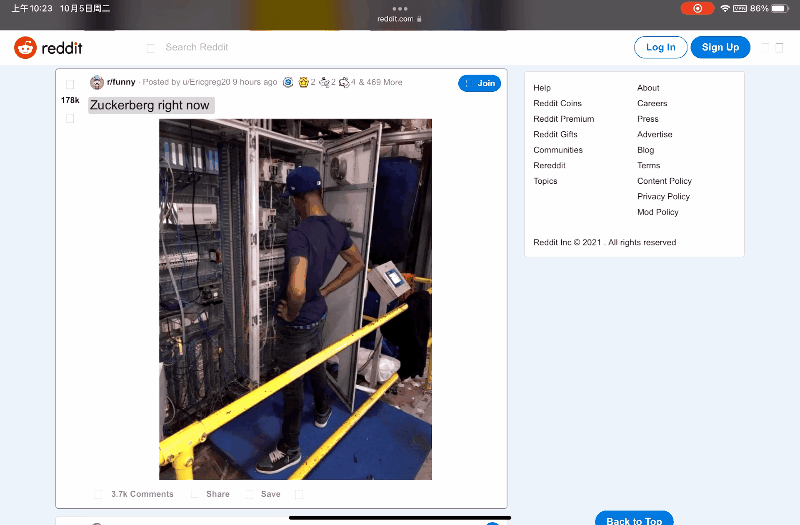Safari 神器,手機平板都能用,我們找到了 14 個超實用瀏覽器插件
自 iOS 15/iPadOS 15 之後,移動端的 Safari 有了對擴展插件的全面支持,在各種插件的輔助之下,移動端 Safari 變得更加全面,體驗也愈發接近桌面端,這對那些希望用 iPad 替代筆記本作為生產力工具的羣體而言,是個極大的升級點。
如今新系統也已正式推出,Safari 插件的數量也增至一個較為可觀的水平,是時候為大家推薦一些好用的插件了,下文我以 iPad 上的 Safari 為例給各位進行演示。
首先,iPad Safari 的擴展插件與桌面端的 Safari 插件不同,它其實是個 app,Safari 插件功能是在它原生 app 派生出的一部分功能。
因此我們要到 App Store 去下載 app,然後在 Safari 當中開啓相關拓展插件功能。
蘋果為這類 Safari 擴展插件設立了推薦專區,在「系統設置-Safari-擴展-更多擴展」中可以看到整個專區頁面。
地區不同,推薦的插件內容也有所不同。
1. Momentum
這是一個啓動頁美化工具,設置啓用之後,每次打開新的標籤頁時都會展示一張好看的圖片作為背景,還會顯示當前時間,還能設立 To Do 任務和常用網頁。
免費版本會為用户每天更新一張背景圖,如果想用自己相冊裏的圖片則需要升級成付費版本。
2. AdBlock
官方放出的免費插件排行榜中,粗略算算至少有 4 成是廣告攔截插件,AdBlock 作為此類工具中的老面孔,我自然也把它作為首選。
需要注意的是,此類插件一律被歸為內容攔截器,開啓的方式與其他插件有所不同,在域名欄左側「大小/Aa 按鍵」中調用 ,點擊該鍵就能看到內容攔截器的開關。
之所以叫內容攔截器,是因為它們攔截的不光是廣告,還可以把違規網站、跟蹤程序、評論等惱人的內容攔下來,還用户一個乾淨純粹的頁面。
實際效果中規中矩,它可以攔下部分 Banner 類廣告,還有流媒體上的貼片廣告,但偶爾還是會出現一些漏網之魚。
3. Apollo for Reddit
這是個 Reddit 論壇的第三方 app,作用類似於第三方微博客户端,它們針對 Safari 開發的插件名叫 Open in Apollo,顧名思義,當它偵測到你在 Safari 瀏覽器上打開 Reddit 頁面時,會自動跳轉至 Apollo app 界面,作用簡單粗暴。
4. 1Password
它也算是老牌密碼儲存器了,它所做的 Safari 擴展插件的功能,也就是為網站自動生成或填充對應平台賬號的密碼。
若你更常用蘋果自帶的密鑰卡包,那還能省下安裝 Safari 插件的步驟,可以自動識別和填充密碼。
5. Firefox Focus
這是火狐開發的一個無痕瀏覽器,它的 Safari 插件也被歸為內容攔截器,但它並不攔截廣告,而是截下廣告跟蹤,讓廣告商沒辦法通過你點擊了哪些頁面來分析你的喜好和習慣。可以配合上面的 AdBlock 一同使用。
6. Turn Off the Lights for Safari
有了這個插件,可以在大部分視頻網站上,把除視頻窗口的一切內容低亮化,類似於流媒體網站上常見的關燈模式。
7. StartPage.ai
我們在網上衝着浪,不自覺發現自己已經打開了數十個頁面,在桌面端要關閉多個頁面,有鍵鼠的幫助也還算簡單,但在移動端可就沒那麼方便了。
StartPage.ai 所做的,就是打開一個新的標籤頁,該頁展示的是當前所有頁面,有哪些網站一目瞭然,關閉頁面的按鍵也足夠大,方便手指點摁。不過它與前面推薦的 Momentum 插件同屬啓動頁工具,二者只能選其一。
8. DForce
Safari 本身支持系統原生的夜間模式,功能欄會根據系統改變淺色或深色背景,但網頁具體頁面並不會隨之改變,DForce 所做的,就是讓頁面內容也變成深色,暗光下閲讀的時候多少能起到護眼的效果。
▲ 插件啓用前後對比
它提供了免費版本,個人覺得基本夠用,付費版只是多了些自定義選項。
9. Keyword Search
這個軟件就為解決一件事,Safari 地址欄進行特定網站的快速搜索。
聽起來還是有點複雜,我舉個例子你很快就明白了,譬如我想在愛範兒搜索某篇文章,基本操作是在地址欄輸入「ifanr.com」,然後進入愛範兒網頁裏點擊搜索,輸入關鍵詞按回車,最終才會跳轉至結果頁面。
但有了 Keyword Search,我們可以提前設置好關鍵字,譬如用「i」設置為愛範兒站內搜索指令的快捷詞,後面接上我們想要搜索的關鍵詞,按下回車即可。
完成設置後,我在地址欄輸入「i 暗黑」,按下回車直接就能跳轉至愛範兒站內結果頁,極為方便,相當於 Safari 的搜索捷徑。
另外,該插件開發者為用户預設好了數個常用網站的捷徑,當你安裝好這個插件後,不妨輸入「y Rick Astley」試試。
10. Mate
它本身是個翻譯 app,所以在 Safari 上也是充當翻譯插件的角色存在,不過用户只能選取字段進行翻譯,並不能把一鍵翻譯整個頁面的內容,看着跟其 198 元的售價不太相符。
不過這一需求,可以用系統自帶的翻譯功能滿足,當我們瀏覽全外文網站時,地址欄左邊會出現翻譯按鍵,按一下就能把整個頁面轉換成中文,雖然準確度差強人意,不過可以起到輔助理解的作用,聊勝於無。
11. 10tenJapanese
若你正在學習日語,或者你經常逛一些日文網站,那不讓試試這款插件。它的功能類似於 Mate,只不過它專攻日語翻譯。
啓用該插件後,頁面會出現一個光標,長按並拖動至日文字上,就會實時顯示出它的英文釋義,確實它也有侷限性,看來以後學日語之前,還得先學好英文。
12. JSBox
移動端的 Safari 本身沒有自帶檢查器,JSBox 插件的出現彌補了這一缺陷。不過代碼呈現的形式不太友好,點開就把整個頁面擋住了。
用户在這上面還可以設立一些 Javascript 腳本,執行一些簡單的功能是沒有問題的。
13. Notebook
有了這個插件,用户可以不離開 Safari 網頁,直接開始筆記,支持 Apple Pencil,還有頁面截圖功能,之後在 app 裏進行更細緻的劃重點、圈段落等細緻操作,也很不錯,算是原生備忘錄的一個補充。
14. 網頁二維碼生成
它能將當前瀏覽的頁面生成二維碼,方便你把它分享出去。
還可以輔助線下宣傳,譬如大學社團可以通過它,把賽事活動的報名頁面做成二維碼,放在線下報名海報上。
目前看來,移動端 Safari 的插件生態處於數量尚可,質量參差的狀態,如果你奔着某種特定功能上 App Store 去搜索的話,大概率會無功而返,只能去插件專區裏一個一個點開去找,操作略微繁瑣,整體來看還有較高的上升空間。
不過當你花費一段時間,把 Safari 打造得更符合你的使用習慣後,所得到的正向反饋,也足以把一切辛勞統統抵消,這不正是折騰 app 的樂趣所在嗎?
資料來源:愛範兒(ifanr)
如今新系統也已正式推出,Safari 插件的數量也增至一個較為可觀的水平,是時候為大家推薦一些好用的插件了,下文我以 iPad 上的 Safari 為例給各位進行演示。
首先,iPad Safari 的擴展插件與桌面端的 Safari 插件不同,它其實是個 app,Safari 插件功能是在它原生 app 派生出的一部分功能。
因此我們要到 App Store 去下載 app,然後在 Safari 當中開啓相關拓展插件功能。
蘋果為這類 Safari 擴展插件設立了推薦專區,在「系統設置-Safari-擴展-更多擴展」中可以看到整個專區頁面。
地區不同,推薦的插件內容也有所不同。
1. Momentum
這是一個啓動頁美化工具,設置啓用之後,每次打開新的標籤頁時都會展示一張好看的圖片作為背景,還會顯示當前時間,還能設立 To Do 任務和常用網頁。
免費版本會為用户每天更新一張背景圖,如果想用自己相冊裏的圖片則需要升級成付費版本。
2. AdBlock
官方放出的免費插件排行榜中,粗略算算至少有 4 成是廣告攔截插件,AdBlock 作為此類工具中的老面孔,我自然也把它作為首選。
需要注意的是,此類插件一律被歸為內容攔截器,開啓的方式與其他插件有所不同,在域名欄左側「大小/Aa 按鍵」中調用 ,點擊該鍵就能看到內容攔截器的開關。
之所以叫內容攔截器,是因為它們攔截的不光是廣告,還可以把違規網站、跟蹤程序、評論等惱人的內容攔下來,還用户一個乾淨純粹的頁面。
實際效果中規中矩,它可以攔下部分 Banner 類廣告,還有流媒體上的貼片廣告,但偶爾還是會出現一些漏網之魚。
3. Apollo for Reddit
這是個 Reddit 論壇的第三方 app,作用類似於第三方微博客户端,它們針對 Safari 開發的插件名叫 Open in Apollo,顧名思義,當它偵測到你在 Safari 瀏覽器上打開 Reddit 頁面時,會自動跳轉至 Apollo app 界面,作用簡單粗暴。
4. 1Password
它也算是老牌密碼儲存器了,它所做的 Safari 擴展插件的功能,也就是為網站自動生成或填充對應平台賬號的密碼。
若你更常用蘋果自帶的密鑰卡包,那還能省下安裝 Safari 插件的步驟,可以自動識別和填充密碼。
5. Firefox Focus
這是火狐開發的一個無痕瀏覽器,它的 Safari 插件也被歸為內容攔截器,但它並不攔截廣告,而是截下廣告跟蹤,讓廣告商沒辦法通過你點擊了哪些頁面來分析你的喜好和習慣。可以配合上面的 AdBlock 一同使用。
6. Turn Off the Lights for Safari
有了這個插件,可以在大部分視頻網站上,把除視頻窗口的一切內容低亮化,類似於流媒體網站上常見的關燈模式。
7. StartPage.ai
我們在網上衝着浪,不自覺發現自己已經打開了數十個頁面,在桌面端要關閉多個頁面,有鍵鼠的幫助也還算簡單,但在移動端可就沒那麼方便了。
StartPage.ai 所做的,就是打開一個新的標籤頁,該頁展示的是當前所有頁面,有哪些網站一目瞭然,關閉頁面的按鍵也足夠大,方便手指點摁。不過它與前面推薦的 Momentum 插件同屬啓動頁工具,二者只能選其一。
8. DForce
Safari 本身支持系統原生的夜間模式,功能欄會根據系統改變淺色或深色背景,但網頁具體頁面並不會隨之改變,DForce 所做的,就是讓頁面內容也變成深色,暗光下閲讀的時候多少能起到護眼的效果。
▲ 插件啓用前後對比
它提供了免費版本,個人覺得基本夠用,付費版只是多了些自定義選項。
9. Keyword Search
這個軟件就為解決一件事,Safari 地址欄進行特定網站的快速搜索。
聽起來還是有點複雜,我舉個例子你很快就明白了,譬如我想在愛範兒搜索某篇文章,基本操作是在地址欄輸入「ifanr.com」,然後進入愛範兒網頁裏點擊搜索,輸入關鍵詞按回車,最終才會跳轉至結果頁面。
但有了 Keyword Search,我們可以提前設置好關鍵字,譬如用「i」設置為愛範兒站內搜索指令的快捷詞,後面接上我們想要搜索的關鍵詞,按下回車即可。
完成設置後,我在地址欄輸入「i 暗黑」,按下回車直接就能跳轉至愛範兒站內結果頁,極為方便,相當於 Safari 的搜索捷徑。
另外,該插件開發者為用户預設好了數個常用網站的捷徑,當你安裝好這個插件後,不妨輸入「y Rick Astley」試試。
10. Mate
它本身是個翻譯 app,所以在 Safari 上也是充當翻譯插件的角色存在,不過用户只能選取字段進行翻譯,並不能把一鍵翻譯整個頁面的內容,看着跟其 198 元的售價不太相符。
不過這一需求,可以用系統自帶的翻譯功能滿足,當我們瀏覽全外文網站時,地址欄左邊會出現翻譯按鍵,按一下就能把整個頁面轉換成中文,雖然準確度差強人意,不過可以起到輔助理解的作用,聊勝於無。
11. 10tenJapanese
若你正在學習日語,或者你經常逛一些日文網站,那不讓試試這款插件。它的功能類似於 Mate,只不過它專攻日語翻譯。
啓用該插件後,頁面會出現一個光標,長按並拖動至日文字上,就會實時顯示出它的英文釋義,確實它也有侷限性,看來以後學日語之前,還得先學好英文。
12. JSBox
移動端的 Safari 本身沒有自帶檢查器,JSBox 插件的出現彌補了這一缺陷。不過代碼呈現的形式不太友好,點開就把整個頁面擋住了。
用户在這上面還可以設立一些 Javascript 腳本,執行一些簡單的功能是沒有問題的。
13. Notebook
有了這個插件,用户可以不離開 Safari 網頁,直接開始筆記,支持 Apple Pencil,還有頁面截圖功能,之後在 app 裏進行更細緻的劃重點、圈段落等細緻操作,也很不錯,算是原生備忘錄的一個補充。
14. 網頁二維碼生成
它能將當前瀏覽的頁面生成二維碼,方便你把它分享出去。
還可以輔助線下宣傳,譬如大學社團可以通過它,把賽事活動的報名頁面做成二維碼,放在線下報名海報上。
目前看來,移動端 Safari 的插件生態處於數量尚可,質量參差的狀態,如果你奔着某種特定功能上 App Store 去搜索的話,大概率會無功而返,只能去插件專區裏一個一個點開去找,操作略微繁瑣,整體來看還有較高的上升空間。
不過當你花費一段時間,把 Safari 打造得更符合你的使用習慣後,所得到的正向反饋,也足以把一切辛勞統統抵消,這不正是折騰 app 的樂趣所在嗎?
資料來源:愛範兒(ifanr)